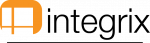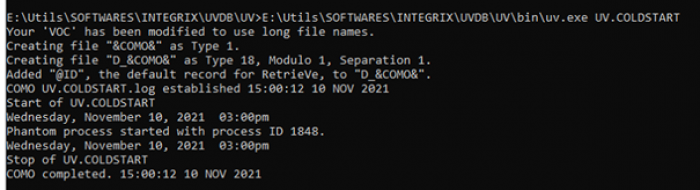−Table des matières
Rédacteur(s)
- Création : — Aurélien Deutsch 12/11/2021
Procédure - Création de la tâche planifié UV.COLDSTART pour démarrer automatiquement le WI.HDL.MNG
1 . Créer la tâche planifié
Le script ci-dessous va créer une tache planifiée qui va lancer le PROC UV.COLDSTART du compte UV au démarrage du service universe.
Exécuter le vbs qui crée la tache uv.coldstart
- Copier le script qui se trouve ICI sur le serveur Integrix du client.
Il faut uniquement modifier la valeur taskRunAsUser en remplaçant “USER” par un utilisateur qui a les droits suffisant pour ouvrir une session Universe.
La plupart du temps , nous mettons l'utilisateur administrateur.
taskRunAsUser = "USER"
Dans ce cas, il faut créer la tache de la façon expliquée dans la procédure suivante : Créer la tache uv.coldstart en important le fichier xml
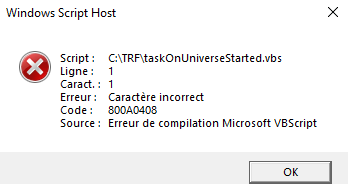
Changer le priorite de la tache
Si vous avez utilisé le fichier vbs et non ps1, la tâche planfifiée est en priorité 7 et non 4.
Procédure : https://wiki.infodata.lu/public/wi/installation/webaccount/start_wihdlmng/import_tache_xml
2 . Créer le VOC UV.COLDSTART
Dans le compte web, un pointeur doit être créé si il n'existe pas.
Pour cela, il faut faire un “SE VOC VOC.UV dans le WEB”.
En ligne 2, il faudra mettre le chemin complet de UV/VOC.
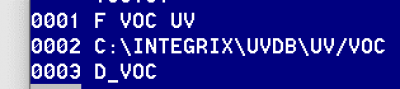
Même chose il faut taper WE VOC.UV INBASIC.UV
Q SB+ INBASIC.UV
Suite à cette étape, il faut modifier le contenu de UV.COLDSTART, afin d'y mettre le phantom WI.HDL.MNG. Pour cela, il faut procéder à la commande suivante : “WE VOC.UV UV.COLDSTART” et y ajouter le contenu suivant :
PA COMO ON UV.COLDSTART.log DISPLAY Start of UV.COLDSTART DATE RUN INBASIC.UV IN_RUN_INTO ACCOUNT WEB COMMAND "PHANTOM WI.HDL.MNG" DATE DISPLAY Stop of UV.COLDSTART COMO OFF
3 . Exécuter la tâche planifié
Après ces différentes manipulations, il faudra exécuter la tâche depuis le planificateur de tâches Windows.
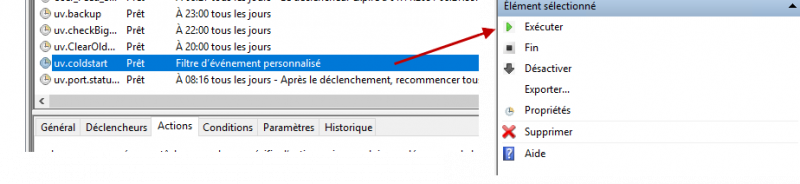
Suite à l'exécution de la tâche, pour finir il suffit de vérifier si le WI.HDL.MNG a bien été lancé. Pour cela, il faut se rendre dans le compte WEB → SYSTEM → WI MANAGER → STATUT.
Si la première ligne correspond à “WI.HDL.MNG IS RUNNING” alors, tout est OK pour la procédure.
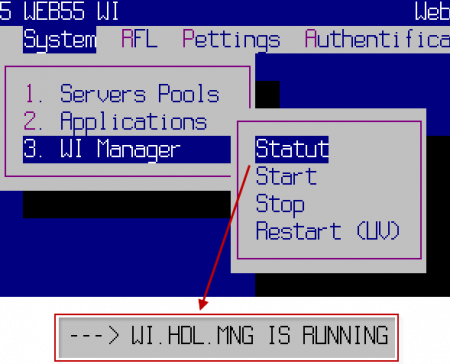
Troubleshooting
Debug si tâche planifiée ne fonctionne pas
Dans le cas où la tâche planifiée ne fonctionne pas, il y a différents moyens de résoudre la situation.
Licence UV
Dans un premier temps, il faut vérifier si il reste des licences UV de disponible.
Pour cela, vous pouvez vous rendre dans la compte web correspondant, /TCL → DOS → UVLICTOOL.

Pour arrêter une licence, il suffit de faire un LOGOUT suivi du numéro du PID.
Répertoire &COMMO& du compte UV
Dans le répertoire &COMMO& du compte UV, le fichier UV.COLDSTART.log devrait exister. Si oui, cela veut dire que le programme UV.EXE UV.COLDSTART s'est bien lancé.
Fichier UV.COLDSTART.log
Le contenu du fichier donnera des informations sur la situation. Un contenu valide ressemblera à ceci :
COMO UV.COLDSTART.log established 22:33:24 08 OCT 2020 Start of UV.COLDSTART Thursday, 08 October 2020 10:33pm Phantom process started with process ID 3980. Thursday, 08 October 2020 10:33pm Stop of UV.COLDSTART COMO completed. 22:33:24 08 OCT 2020
Log du compte WEB
Si cela ne fonctionne toujours pas, il faut consulter les logs du compte WEB.
C:\INTEGRIX\UVDB\WEB\FWI.LOG.EXE
Invite de commandes
batch job rights
Si lors de la création de la tache, vous avez l'erreur This task requires that the user account specified has log on as batch job rights, voici ce qu'il faut faire.
Solution : Ajouter les droits "Log on as a batch job"
- Ouvrir la stratégie de sécurité locale
- Appuyez sur Win + R, tapez secpol.msc, puis Entrée.
- Allez dans Stratégies locales > Attribution des droits utilisateur.
- Recherchez “Se connecter en tant que tâche de traitement par lots” (Log on as a batch job).
- Double-cliquez et ajoutez l'utilisateur utilisé par la tâche planifiée.
- Appliquez et redémarrez votre ordinateur si nécessaire.
- Via l’Éditeur de stratégie de groupe (GPO) (si disponible)
- Appuyez sur Win + R, tapez gpedit.msc, puis Entrée.
- Allez dans Configuration ordinateur > Paramètres Windows > Paramètres de sécurité > Stratégies locales > Attribution des droits utilisateur.
- Double-cliquez sur “Se connecter en tant que tâche de traitement par lots”.
- Cliquez sur Ajouter un utilisateur ou un groupe, ajoutez le compte concerné.
- Appliquez et redémarrez